Sekarang ada banyak driver di Windows 10, dan tidak mungkin untuk memeriksa setiap driver lain sehingga banyak pengguna merekomendasikan penginstalan Windows 10 yang bersih. Tapi itu harus menjadi pilihan terakhir bagi pengguna karena ada banyak cara lain untuk memperbaiki masalah ini. . Jadi tanpa membuang waktu mari kita lihat bagaimana sebenarnya Memperbaiki Kesalahan Pelanggaran DPC Watchdog di Windows 10 dengan bantuan panduan pemecahan masalah yang tercantum di bawah ini.
Perbaiki Kesalahan Pelanggaran DPC Watchdog Di Windows 10
Pastikan untuk membuat titik pemulihan untuk berjaga-jaga jika terjadi kesalahan.
Metode 1: Pastikan Windows mutakhir
- Tekan Tombol Windows + I untuk membuka Pengaturan lalu klik Perbarui & Keamanan.

- Dari sisi kiri, klik menu Pembaruan Windows.
- Sekarang klik tombol “Periksa pembaruan” untuk memeriksa pembaruan yang tersedia.

- Jika ada pembaruan yang tertunda, klik Unduh & Instal pembaruan.

- Setelah pembaruan diunduh, instal, dan Windows Anda akan diperbarui.
Metode 2: Perbarui driver IDE ATA/ATAPI Controller
- Tekan Windows Key + R lalu ketik devmgmt.msc dan tekan Enter untuk membuka Device Manager.

- Luaskan IDE ATA/ATAPI Controllers lalu klik kanan pada perangkat Anda dan pilih Update Driver.

- Pilih Jelajahi komputer saya untuk perangkat lunak driver.

- Di layar berikutnya, klik “Biarkan saya memilih dari daftar driver yang tersedia di komputer saya”.

- Pilih Pengontrol AHCI SATA Standar dari daftar dan klik Berikutnya.

- Tunggu instalasi selesai kemudian reboot PC Anda.
Setelah sistem dimulai ulang, lihat apakah Anda dapat Memperbaiki Kesalahan Pelanggaran DPC Watchdog Di Windows 10 , jika tidak, lanjutkan.
Metode 3: Nonaktifkan Fast Startup
- Tekan Tombol Windows + R lalu ketik control dan tekan Enter untuk membuka Control Panel.

- Klik Perangkat Keras dan Suara lalu klik Opsi Daya .

- Kemudian, dari panel jendela kiri pilih “ Pilih apa yang dilakukan tombol daya. “


- Sekarang klik “ Ubah pengaturan yang saat ini tidak tersedia. “


- Hapus centang “Aktifkan startup cepat” dan klik Simpan perubahan.

- Nyalakan ulang PC Anda dan lihat apakah Anda dapat Memperbaiki Kesalahan Pelanggaran DPC Watchdog di Windows 10.
Metode 4: Jalankan SFC dan CHKDSK
- Buka Prompt Perintah. Pengguna dapat melakukan langkah ini dengan mencari ‘cmd’ lalu tekan Enter.

- Sekarang ketik berikut di cmd dan tekan enter:
Sfc /pindai sekarang sfc /pindai sekarang /offbootdir=c: /offwindir=c:windows

- Tunggu hingga proses di atas selesai dan setelah selesai, restart PC Anda.
- Selanjutnya, jalankan CHKDSK untuk Memperbaiki Kesalahan Sistem File.
- Biarkan proses di atas selesai dan reboot PC Anda lagi untuk menyimpan perubahan.
Metode 5: Jalankan Driver Verifier
Metode ini hanya berguna jika Anda dapat masuk ke Windows secara normal tidak dalam mode aman. Selanjutnya, pastikan untuk membuat titik System Restore.
Jalankan Driver Verifier untuk Memperbaiki Kesalahan Pelanggaran DPC Watchdog di Windows 10. Ini akan menghilangkan masalah driver yang bertentangan karena kesalahan ini dapat terjadi.
Metode 6: Coba Pemulihan Sistem
- Tekan Tombol Windows + R dan ketik “sysdm.cpl” lalu tekan enter.

- Pilih tab System Protection dan pilih System Restore.

- Klik Berikutnya dan pilih titik Pemulihan Sistem yang diinginkan.

- Ikuti petunjuk di layar untuk
menyelesaikan pemulihan sistem. - Setelah reboot, Anda mungkin dapat Memperbaiki Kesalahan Pelanggaran DPC Watchdog di Windows 10.
Metode 7: Hapus Pengandar Tampilan
- Klik kanan pada kartu grafis NVIDIA Anda di bawah manajer perangkat dan pilih Uninstall.
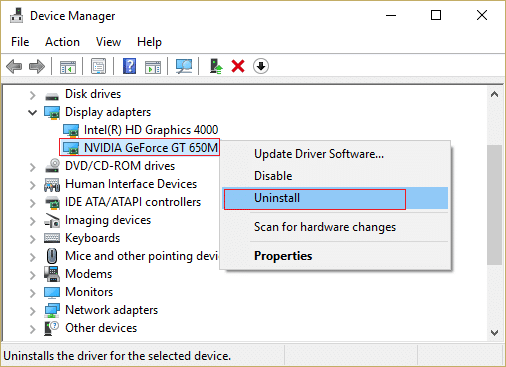
- Jika dimintai konfirmasi, pilih Ya.
- Ketik Panel Kontrol di bilah pencarian dan tekan enter

- Dari Control Panel, klik Uninstall a Program.

- Selanjutnya, hapus instalan semua yang terkait dengan Nvidia.
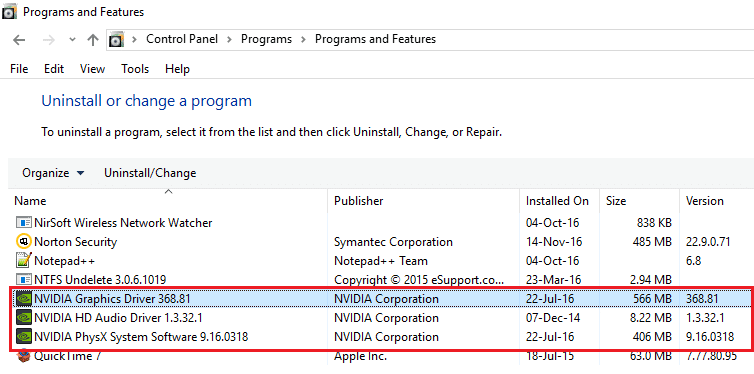
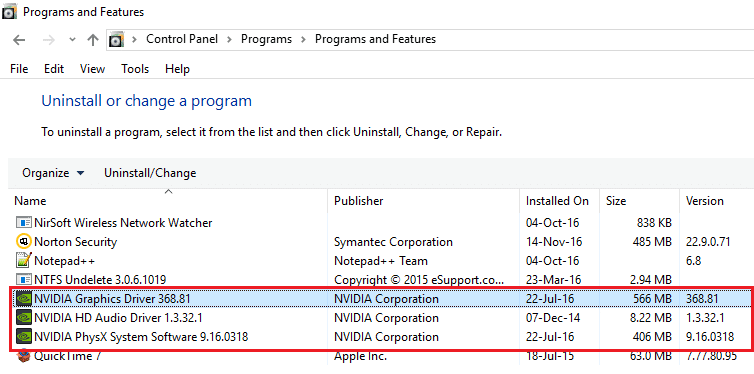
- Nyalakan ulang sistem Anda untuk menyimpan perubahan dan mengunduh lagi pengaturan dari situs web pabrikan.
- Setelah Anda yakin telah menghapus semuanya, coba instal driver lagi . Pengaturan harus berfungsi tanpa masalah.
Metode 8: Perbaiki Instal Windows 10
Metode ini adalah pilihan terakhir karena jika tidak ada yang berhasil, maka metode ini pasti akan memperbaiki semua masalah pada PC Anda. Perbaiki Instal menggunakan pemutakhiran di tempat untuk memperbaiki masalah dengan sistem tanpa menghapus data pengguna yang ada di sistem. Jadi ikuti artikel ini untuk melihat Cara Memperbaiki Instal Windows 10 dengan Mudah.
Direkomendasikan untukmu:
- Perbaiki Windows tidak dapat menemukan atau memulai kamera
- Perbaiki WHEA_UNCORRECTABLE_ERROR di Windows 10
- Cara Memperbaiki Resolusi Layar berubah dengan sendirinya
- Perbaiki Windows Tidak Dapat Diinstal ke Drive 0
Itu saja Anda telah berhasil Memperbaiki Kesalahan Pelanggaran DPC Watchdog Di Windows 10 tetapi jika Anda masih memiliki pertanyaan tentang posting ini jangan ragu untuk bertanya kepada mereka di bagian komentar.

